哎,近迷上了Sublime Text 2,感觉这玩意儿真是神器啊!以前用记事本写代码,那叫一个酸爽,眼睛都快瞎了。现在嘛,简直不要太舒服!这篇文章就来唠唠我玩Sublime Text 2的感受,顺便分享点儿小技巧,给和我一样的小白们一点参考。
先说下载安装吧,这玩意儿其实挺简单的。官网下载个安装包,一路Next就完事了,跟装个游戏似的,一点难度都没有。我用的是Windows系统,安装过程跟其他软件没啥区别,傻瓜式操作,几分钟就能搞定。版本嘛,我用的是Sublime Text 2,虽然现在已经出到3、4了,但我感觉2就够用了,轻便好用,而且我习惯了它的界面。
安装完之后,关键的就是安装Package Control。这玩意儿是Sublime Text 2的插件管理工具,相当于游戏里的装备库,有了它才能下载各种各样的插件扩展功能,让你的Sublime Text 2变得更强大。网上有很多教程,照着步骤一步一步来就行,我当时也是这么搞定的,一点都不难。
安装好Package Control之后,就进入到真正好玩的部分了!各种插件,简直让人眼花缭乱。我装了一些常用的插件,比如Emmet,这玩意儿写HTML、CSS简直神器,代码自动补全,敲一行代码,它能帮你生成一大堆,效率提升了不止一倍!还有个叫“SublimeLinter”的插件,可以检查代码错误,省去了很多调试的时间。我还装了几个主题插件,把Sublime Text 2的界面打扮得漂漂亮亮的,看着舒服多了。
本站只提供游戏介绍,下载游戏小编推荐89游戏,提供真人恋爱/绅士游戏/3A单机游戏大全,点我立即前往》》》绅士游戏下载专区
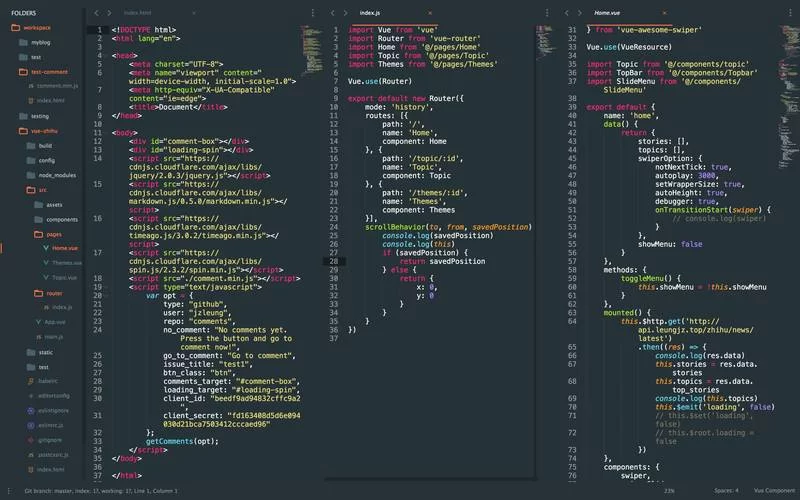
| 插件名称 | 功能描述 | 我的评价 |
|---|---|---|
| Emmet | HTML/CSS代码快速编写工具 | 神器!效率提升巨大! |
| SublimeLinter | 代码语法检查工具 | 非常好用,能及时发现错误。 |
| 主题插件(例如:Material Theme) | 改变Sublime Text 2界面风格 | 颜值即正义!看着舒服多了! |
说几个Sublime Text 2的小技巧吧,都是我平时用到的,感觉挺方便的。比如多行编辑,同时编辑多行代码,这对于修改代码特别有用,效率杠杠的。还有就是代码折叠,把一些不常用的代码折叠起来,让界面看起来更简洁,方便查找关键代码。再就是快捷键,Sublime Text 2的快捷键很多,熟练掌握之后,写代码的速度能提升好几倍。我常用的快捷键有Ctrl+P(快速查找文件)、Ctrl+Shift+P(调出命令面板)、Ctrl+D(选中当前光标所在单词的实例)、Ctrl+Shift+M(选中括号内的代码)。
当然,Sublime Text 2也有一些不足之处。比如,它不是免费的,虽然可以无限期试用,但偶尔会弹出个注册提示,有点烦人。不过,我觉得这个小缺点完全可以忽略不计,毕竟它强大的功能和流畅的操作体验,已经值回票价了。
再来说说Sublime Text 2的配置,其实很简单,主要就是设置一些偏好设置,比如字体大小、颜色主题、自动换行等等。这些设置都在Preferences -> Settings - Default里面,可以根据自己的喜好进行调整。我个人比较喜欢把自动换行打开,这样阅读代码更舒服一些,而且屏幕显示的代码更多,眼睛也不用一直左右移动了。
我还发现一个特别好用的功能,就是Sublime Text 2的“Goto Anything”。这个功能可以快速定位到任何文件、符号或者行号。只需要按下Ctrl+P,然后输入文件名、数名或者行号,就能快速跳转到目标位置。这个功能对我这种经常需要查找代码的人来说,简直是救命稻草!
Sublime Text 2是一款非常优秀的代码编辑器,它强大的功能、简洁的界面、以及丰富的插件扩展,让我写代码的效率得到了极大的提升。虽然它不是完美的,但它已经成为了我日常工作和学习中不可或缺的工具。
现在,我更愿意用Sublime Text 2来写代码了,感觉整个过程都变得轻松愉快了。不再像以前那样,对着电脑屏幕苦苦挣扎,效率低下,心情烦躁。现在,我可以用更轻松的心情去面对编程,去享受编程的过程。
想问问大家,你们都用哪些Sublime Text 2的插件呢?有什么好用的插件或者小技巧,也欢迎分享一下,让我们一起愉快地玩耍Sublime Text 2吧!